目录
Gradle 全方位使用指南:从基础操作到 IDE 配置
一、引言
二、Gradle 基础概念
(一)构建脚本
(二)任务(Task)
(三)插件(Plugin)
三、Gradle 安装与环境配置
(一)下载
(二)解压与配置环境变量
(三)验证安装
四、Gradle 项目构建基础
(一)创建项目
(二)构建脚本详解
(三)任务执行
五、Gradle 高级特性
(一)多项目构建
(二)自定义任务
(三)属性与配置文件
(四)缓存与性能优化
六、在 IntelliJ IDEA 中配置 Gradle
(一)新建 Gradle 项目
(二)导入现有 Gradle 项目
(三)Gradle 任务执行
(四)Gradle 配置修改
七、在 Android Studio 中配置 Gradle
(一)新建 Android 项目
(二)Gradle 版本管理
(三)依赖管理
(四)Gradle 任务执行
(五)同步 Gradle 项目
八、总结
一、引言
在现代软件开发的复杂流程中,构建工具扮演着至关重要的角色。Gradle 凭借其强大的功能、高度的灵活性以及良好的扩展性,成为众多开发者构建项目的首选工具。它不仅能高效管理项目依赖,还能定制复杂的构建流程,适用于从简单的 Java 项目到大型 Android 应用等各种场景。本文将全面深入地介绍 Gradle 的使用方法,并详细说明在 IntelliJ IDEA 和 Android Studio 中如何配置 Gradle。
二、Gradle 基础概念
(一)构建脚本
Gradle 的核心是构建脚本,常见的有基于 Groovy 语法的 build.gradle 和基于 Kotlin 语法的 build.gradle.kts。构建脚本定义了项目的基本信息、依赖关系、构建任务等关键要素。一个构建脚本可以对应一个或多个项目,而项目又由一系列任务组成。
(二)任务(Task)
任务是 Gradle 执行的最小工作单元,涵盖了从编译代码、运行测试、生成文档到打包应用等各种操作。任务之间可以设定依赖关系,以确保按照正确顺序执行。比如,只有在编译任务完成后,才会执行测试任务。
(三)插件(Plugin)
插件为 Gradle 赋予了丰富的额外功能和约定。通过应用插件,开发者能够轻松获得特定领域的构建能力,如 Java 项目构建、Spring Boot 项目支持、Android 应用开发等。插件极大地简化了构建脚本的编写,减少了重复配置工作。
三、Gradle 安装与环境配置
(一)下载
访问 Gradle 官方网站(Gradle | Releases),根据自己的操作系统(Windows、Linux、macOS 等)选择合适的发行版进行下载。
(二)解压与配置环境变量
将下载的压缩包解压到指定目录。然后,在系统环境变量中配置 GRADLE_HOME ,使其指向 Gradle 的安装目录。接着,把 %GRADLE_HOME%\bin (Windows)或 $GRADLE_HOME/bin (Linux、macOS)添加到 PATH 变量中。
(三)验证安装
打开命令行终端,输入 gradle -v 。如果能正确显示 Gradle 的版本信息等内容,说明安装成功。
四、Gradle 项目构建基础
(一)创建项目
可以使用 Gradle 初始化命令创建项目。例如,创建一个 Java 项目:
gradle init --type java --dsl groovy
这将生成一个基于 Groovy DSL 的 Java 项目,项目结构包含 src/main/java (存放主代码)、src/test/java (存放测试代码)等标准目录。
(二)构建脚本详解
插件应用: 以 Java 项目为例,在 build.gradle 中应用 Java 插件:
plugins {
id 'java'
}
若要构建 Spring Boot 项目,还需应用 Spring Boot 插件:
plugins {
id 'java'
id 'org.springframework.boot' version '3.4.1'
}
项目属性定义: 定义项目的组织名称、版本号等属性:
group = 'com.example'
version = '1.0.0'
依赖管理: 在 dependencies 块中声明项目依赖。例如,添加 Spring Boot 启动器依赖和测试依赖:
dependencies {
implementation 'org.springframework.boot:spring-boot-starter'
testImplementation 'org.springframework.boot:spring-boot-starter-test'
}
依赖配置分为不同的配置项,如 implementation 表示编译和运行时依赖,testImplementation 仅用于测试阶段。
仓库配置: 指定从何处获取依赖,常用的是 Maven 中央仓库:
repositories {
mavenCentral()
}
也可以添加其他仓库,如 JCenter 仓库(虽已停止维护,但曾广泛使用)或自定义的私有仓库。
(三)任务执行
在命令行中,使用 gradle 命令后跟任务名称来执行任务。例如,执行 build 任务(包含编译、测试、打包等操作):
gradle build
若要执行多个任务,可以依次列出任务名称,如 gradle clean build ,先执行 clean 任务(清理生成的文件),再执行 build 任务。
五、Gradle 高级特性
(一)多项目构建
适用于大型项目或项目组,通过 settings.gradle 文件定义项目结构和子项目。例如:
include 'project - 1', 'project - 2'
在每个子项目的目录下都有各自的 build.gradle 文件,可分别进行配置,同时也可以在根项目的 build.gradle 中进行统一的依赖管理和配置。
(二)自定义任务
开发者可以使用 Groovy 或 Kotlin 代码自定义任务。例如,创建一个简单的打印任务:
task printMessage {
doLast {
println 'This is a custom message!'
}
}
执行 gradle printMessage 即可输出自定义消息。还可以通过继承现有的任务类型来自定义更复杂的任务,如自定义一个文件复制任务。
(三)属性与配置文件
Gradle 支持定义属性,可在 build.gradle 中直接定义,也可以从命令行传入。例如,在命令行中传入一个属性:
gradle -PmyProperty=value build
在 build.gradle 中可以通过 project.properties['myProperty'] 来获取该属性值。此外,还可以使用 gradle.properties 文件来存储项目的默认属性。
(四)缓存与性能优化
Gradle 具有强大的缓存机制,可缓存任务的输出结果,避免重复执行。合理配置缓存可以显著提高构建速度。例如,启用构建缓存:
buildCache {
local {
enabled = true
directory = file("$buildDir/cache")
}
}
还可以通过优化依赖管理、减少不必要的任务执行等方式进一步提升构建性能。
六、在 IntelliJ IDEA 中配置 Gradle
(一)新建 Gradle 项目
打开 IntelliJ IDEA,点击 File -> New -> Project 。在弹出的窗口中,选择 Gradle ,设置项目的 GroupId 、ArtifactId 、Version 等信息,点击 Next 。选择要应用的插件(如 Java 插件等),点击 Finish 。IDEA 会自动生成项目结构和初始的 build.gradle 文件。
(二)导入现有 Gradle 项目
点击 File -> Open ,选择项目的根目录(包含 build.gradle 文件的目录)。IDEA 会检测到这是一个 Gradle 项目,提示导入设置。可以选择默认设置或自定义 Gradle 版本等选项,点击 OK 。IDEA 会自动加载项目的依赖和配置,完成导入。
(三)Gradle 任务执行
在 IntelliJ IDEA 的右侧边栏,有一个 Gradle 面板。展开面板,可以看到项目的所有任务。双击任务名称即可执行任务,也可以右键点击任务,选择 Run 或 Debug 等操作。
(四)Gradle 配置修改
如果需要修改 build.gradle 等配置文件,修改后 IDEA 通常会自动检测到变化,并提示同步 Gradle 项目。点击同步按钮,IDEA 会重新加载配置和依赖。
七、在 Android Studio 中配置 Gradle
(一)新建 Android 项目
打开 Android Studio,点击 Start a new Android Studio project 。按照向导设置应用名称、包名、项目路径等信息,选择目标 Android 设备和 API 级别等。在 Add an Activity to Mobile 步骤,选择一个 Activity 模板,点击 Next 。Android Studio 会自动创建一个基于 Gradle 的 Android 项目,包含多个 build.gradle 文件(项目级和模块级)。项目级 build.gradle 用于全局配置,模块级 build.gradle 用于特定模块的配置。
(二)Gradle 版本管理
Android Studio 通常会自带一个默认的 Gradle 版本。若要更改 Gradle 版本,可以在项目的 gradle/wrapper/gradle - wrapper.properties 文件中修改 distributionUrl 字段,指定新的 Gradle 版本。修改后,Android Studio 会在下次构建时使用新的 Gradle 版本。
(三)依赖管理
在模块级的 build.gradle 文件中,通过 dependencies 块添加 Android 相关的依赖,如 implementation 'androidx.appcompat:appcompat:1.6.1' 等。Android Studio 会自动下载并管理这些依赖。
(四)Gradle 任务执行
在 Android Studio 的右侧边栏,有一个 Gradle 面板。展开面板,可以看到项目的所有 Gradle 任务,包括 Android 特定的任务(如 assembleDebug 、assembleRelease 等)。双击任务名称即可执行任务。
(五)同步 Gradle 项目
当修改了 build.gradle 等配置文件后,Android Studio 会提示同步项目。点击 Sync Now 按钮,Android Studio 会重新加载项目配置和依赖,确保项目状态与配置一致。
八、总结
Gradle 作为一款功能强大且灵活的构建工具,在软件开发中具有广泛的应用。从基础的项目创建、依赖管理到高级的多项目构建、自定义任务,Gradle 提供了丰富的功能来满足不同项目的需求。同时,在 IntelliJ IDEA 和 Android Studio 中,Gradle 也能与开发环境完美集成,方便开发者进行项目构建和管理。通过深入学习和掌握 Gradle 的使用方法以及在 IDE 中的配置技巧,开发者可以显著提高项目的开发效率,优化构建流程,更好地应对软件开发中的各种挑战。